Практикум. Лабораторная работа 1. Расчет гидравлического режима совместной работы участка нефтепровода и нефтеперекачивающей станции 2
 Скачать 2.33 Mb. Скачать 2.33 Mb.
|
Работа с программой «Комплекс»Компьютерная программа «Комплекс» предназначена для расчета гидравлических режимов совместной работы нефтеперекачивающей станции (НПС) и сложного участка нефтепровода, т.е. участка, имеющего вставки или лупинг. По заданному давлению в конечном сечении участка трубопровода, его профилю, типу и числу насосов, установленных на НПС программа позволяет определить расход перекачки и давление в начале участка. Программа учитывает возможность существования в трубопроводе самотечных (безнапорных) участков, находит их число, место расположения и степень заполнения. Программа позволяет представлять результаты расчета в графическом виде. На экране компьютера вычерчиваются профиль трубопровода и линия гидравлического уклона, по которым можно рассчитать напор и давление в любом сечении трубопровода. Главное меню программы. При загрузке программы в верхней части экрана расположено окно (рис.10) c главным меню, содержащим все необходимые средства для работы с программой. Все опции главного меню представляют собой опции-заголовки, открывающие доступ к выпадающим меню второго уровня. Ниже расположена панель с набором пиктографических кнопок, которые открывают быстрый доступ к наиболее важным опциям главного меню. Кроме того, все опции дублируются клавишами клавиатуры.  Рис.10. Окно главного меню программы Опция меню «Вариант/создать новый» (клавиша F3) позволяет создать новый вариант. Опция меню «Вариант/сохранить» (клавиша F4) сохраняет вариант. Опция меню «Вариант/сохранить как…» (клавиша F5) сохраняет вариант под заданным именем. Опция меню «Вариант/открыть архив» (клавиша F6) открывает архив вариантов. Опция меню «Вариант/печать» (клавиша F7) выводит на печать окно исходных данных. Опция меню «Вариант/выход» (клавиша F10) прекращает работу программы. Опция меню «Расчет/выполнение расчета» (клавиша F9) запускает вариант на выполнение. Опция меню «Помощь/инструкция» (клавиша F1) показывает инструкцию к программе. Опция меню «Помощь/о программе» (клавиша F2) предоставляет сведения о разработчиках программы. Ниже меню в окне указывается название рабочего варианта и меню выбора типа расчета (последовательное / параллельное соединение трубопроводов). Окна исходных данных. При загрузке программы окна исходных данных содержат данные варианта, с которым пользователь работал последним. Переключение между окнами исходных данных при последовательном соединении трубопроводов, т.е. участка со вставками (рис.11) и при параллельном соединении трубопроводов, т.е. участка с лупингом (рис.12) производится в окне главного меню программы. 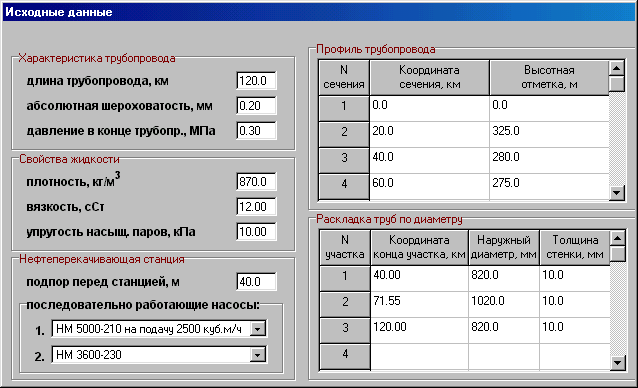 Рис.11. Окно исходных данных при последовательном соединении трубопроводов (вставки) 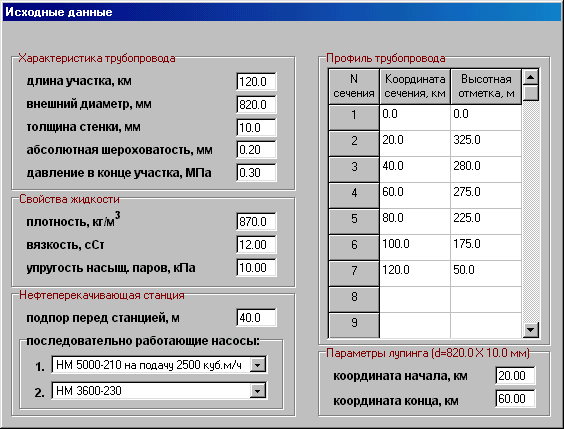 Рис.12. Окно исходных данных при параллельном соединении трубопроводов (лупинг) Для ввода исходных данных предназначены специальные окошки редактирования и таблицы, перемещение между которыми осуществляется клавишей табуляции или мышью. Марки включенных на нефтеперекачивающей станции насосов задаются выбором наименования из списка, который раскрывается щелчком мыши по кнопке со стрелкой справа от каждого наименования. Отключение насоса производится выбором пустой строки в списке марок насосов. Вывод исходных данных на печать производится через окно главного меню программы выбором команды «печать» подменю «Вариант» или щелчком мыши по пиктографической кнопке с изображением принтера. Также доступ к окну печати можно получить, нажав клавишу F7 клавиатуры. Окно результата расчета. Запуск варианта на расчет может осуществляться из окна главного меню (рис.10) программы (команда «выполнение расчета» подменю «Расчет» или щелчком мыши по пиктографической кнопке с изображением калькулятора) или клавишей F9 клавиатуры. При этом программа производит проверку введенной информации на полноту и корректность. Если некорректность обнаружена, на экране появляется окно с указанием вида ошибки. В результате выполнения расчета появляется окно (рис.13), содержащее данные о расходе перекачки и давлении в начальном сечении трубопровода, а также сведения о наличии самотечных участков. 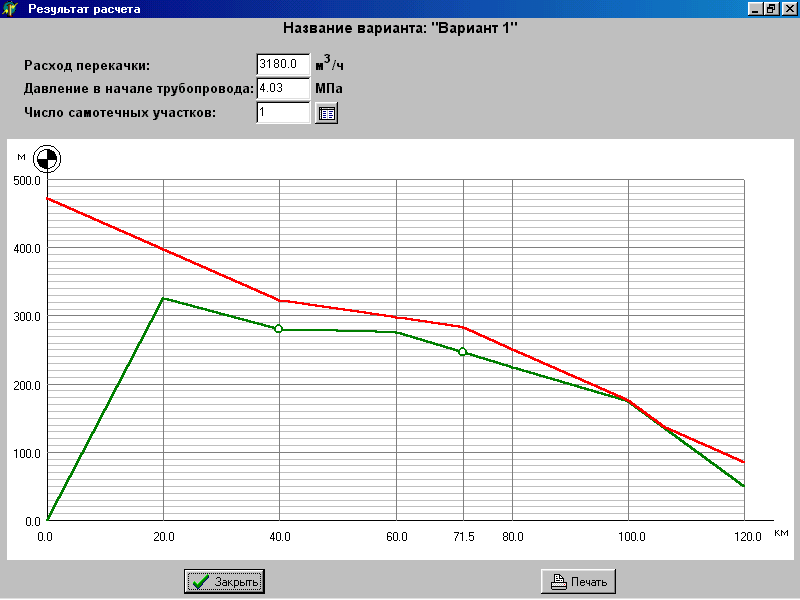 Рис.13. Окно результата расчета Если число самотечных участков отлично от нуля, пиктографическая кнопка, расположенная справа от числа становится доступной. При ее нажатии на экран выводится окно характеристики самотечных участков. Графический материал окна содержит профиль z(x) трубопровода (зеленая линия) и линию H(x) гидравлического уклона, отражающую падение напора на участке трубопровода (красная линия). Кружками на профиле трубопровода обозначены сечения подключения лупинга, вертикальными черточками – сечения смены диаметра трубопровода. Все построения произведены в масштабе, поэтому по графику несложно найти напор и давление в любом сечении трубопровода. Содержимое окна результата расчета может быть распечатано щелчком мыши по кнопке «Печать», расположенной в нижней части окна. Окно характеристики самотечных участков. Открывается из окна результата расчета щелчком мыши по кнопке, расположенной справа от числа, соответствующего количеству самотечных участков в трубопроводе. Если самотечных участков нет, кнопка недоступна. В окне характеристики самотечных участков (рис.6) дается информация о координатах начала и конца каждого самотечного участка и о степени их заполнения. Распечатка данных таблицы осуществляется щелчком мыши по кнопке «Печать» окна. Окно архива данных. Все варианты с соответствующими им исходными данными и профилем трубопровода сохраняются в архиве данных. Окно архива данных (рис.7), переход к которому осуществляется из окна главного меню (рис.10) программы (командой «открыть архив» подменю «Вариант», щелчком мыши по пиктографической кнопке с изображением картотеки или клавишей F7 клавиатуры), представляет собой список всех рабочих вариантов. Загрузка в оперативную память нужного варианта осуществляется щелчком мыши по строке с его именем и кнопке «Открыть» или двойным щелчком мыши. В архиве предусмотрена возможность переименования варианта, копирования одного варианта в другой, удаления и создания новых вариантов. Для этого предназначен ряд кнопок в правой части окна. |
